Wie man Zimbra Collaboration Suite 8.8 auf Ubuntu installiert
Der Zimbra Collaboration Server ist ein Mailserver, eine kollaborative Webanwendung und eine webbasierte Mailserver-Verwaltungskonsole in einer einzigen Anwendung. Es bietet LDAP, Antivirus, Antispam, Kollaborationsfunktionen und einen Ajax-Webmail-Client. Zimbra ist sowohl für Administratoren als auch für Endbenutzer aufgrund seiner schnellen Ajax-basierten Web-Schnittstelle leicht zu bedienen.
Voraussetzungen
Zimbra wird von den folgenden Linux-Betriebssystemen unterstützt
- Red Hat® Enterprise Linux® 7
- CentOS Linux® 7
- Red Hat Enterprise Linux 6, Patch-Level 4 oder höher ist erforderlich
- CentOS Linux 6, Patch-Level 4 oder höher ist erforderlich.
- Oracle Linux 7.2
- Oracle Linux 6.6
- Ubuntu 16.04 LTS
- Ubuntu 14.04 LTS
Die Administrationskonsole, Webmail GUI (Erweitert) und Webmail GUI (Standard) können mit den folgenden Browsern und Betriebssystemen verwaltet werden
Windows Vista SP 2, Windows 7, Windows 8 oder Windows 10 mit einer der folgenden Optionen:
- Die Unterstützung von Microsoft ist nur für Internet Explorer 11 oder Microsoft Edge verfügbar.
- IE11 und höher für Vista SP 2/Windows 7
- IE11 und höher für Windows 8
- IE11 oder Microsoft Edge (unterstützt seit ZCS 8.6 P4 und höher) für Windows 10
- Die neueste stabile Version von:
- Firefox
- Safari
- Google Chrome
Mac OS X 10.5, 10.6, 10.7, 10.8, 10.9, 10.10, 10.11 oder 10.12 mit einer der folgenden Optionen:
- Firefox
- Safari
- Chrom
Linux mit der neuesten stabilen Version einer der folgenden Komponenten:
- Firefox
- Google Chrome
Zimbra-Installation
In diesem Tutorial werden wir Zimbra auf Ubuntu 16.04 installieren, das vorerst die letzte unterstützte LTS-Version von Ubuntu ist.
Was wir brauchen, um anzufangen:
- Ubuntu-Server 16.04 – 64bit
- Root-Privilegien
- Freier Speicherplatz 25 GB
- ARBEITSSPEICHER 4 GB
Der Parameter meines Servers
- Domäne : domain.local
- IP : 192.168.1.101
- E-Mail : mail.domäne.lokal
Bevor Sie beginnen, dieser Anleitung zu folgen, installieren Sie Ubuntu 16.04 mit der perfekten Setup-Anleitung https://www.howtoforge.com/tutorial/perfect-server-ubuntu-16.04-with-apache-php-myqsl-pureftpd-bind-postfix-doveot-and-ispconfig/
Nach der Neuinstallation aktualisieren Sie das System mit
apt-get update && apt-get upgrade
Danach sind wir bereit, zu beginnen, zunächst installieren wir LibreOffice mit
apt-get install libreoffice
Wenn Sie Ubuntu 16.04 verwenden und ostasiatische Sprachen anzeigen, stellen Sie sicher, dass Sie die Installation durchführen:
apt-get install libreoffice-l10n-* apt-get install fonts-vlgothic
Zimbra herunterladen
Um Zimbra herunterzuladen, gehen Sie auf die Seite https://www.zimbra.com/try/zimbra-collaboration-open-source/ und stellen Sie das Formular zusammen, um den Link zum Herunterladen zu erhalten.
In meinem Fall kann ich Zimbra mit folgendem Befehl herunterladen
wget https://files.zimbra.com/downloads/8.8.10_GA/zcs-8.8.10_GA_3039.UBUNTU16_64.20180928094617.tgz
Achten Sie darauf, dass sich der Link ändern kann.
Werden Sie jetzt zum Root und dekomprimieren Sie den heruntergeladenen Inhalt
su tar -zxvf zcs-8.8.10_GA_3039.UBUNTU16_64.20180928094617.tgz
DNS-Konfiguration
Wenn Sie während des Installationsprozesses eine Domäne erstellen, prüft Zimbra Collaboration, ob Sie einen MX-Eintrag für diese Domäne korrekt konfiguriert haben. Wenn dies nicht der Fall ist, wird ein Fehler angezeigt, der darauf hinweist, dass der Domänenname über einen im DNS konfigurierten MX-Eintrag verfügt.
Um E-Mails senden und empfangen zu können, muss der Zimbra MTA im DNS mit A- und MX-Einträgen konfiguriert werden. Für das Versenden von E-Mails verwendet der MTA DNS zur Auflösung von Hostnamen und E-Mail-Routing-Informationen. Um E-Mails zu empfangen, muss der MX-Eintrag korrekt konfiguriert sein, um die Nachricht an den Mail-Server zu leiten.
Während des Installationsprozesses prüft Zimbra Collaboration, ob Sie einen MX-Eintrag korrekt konfiguriert haben. Wenn dies nicht der Fall ist, wird ein Fehler angezeigt, der darauf hinweist, dass der Domänenname über einen im DNS konfigurierten MX-Eintrag verfügt.
Sie müssen einen Relay-Host konfigurieren, wenn Sie DNS nicht aktivieren. Nachdem Zimbra Collaboration installiert ist, gehen Sie in der Administrationskonsole auf die Registerkarte Globale Einstellungen>MTA und:
- Deaktivieren Sie das Häkchen bei DNS-Lookups aktivieren.
- Geben Sie die Relais-MTA-Adresse ein, die für die externe Lieferung verwendet werden soll.
Installationsprozess
Jetzt können wir den Installationsprozess mit den folgenden Befehlen starten
cd zcs-8.8.10_GA_3039.UBUNTU16_64.20180928094617 ./install.sh
Der Installationsvorgang läuft wie folgt ab
Operations logged to /tmp/install.log.V88WcW43
Checking for existing installation...
zimbra-drive...NOT FOUND
zimbra-imapd...NOT FOUND
zimbra-patch...NOT FOUND
zimbra-license-tools...NOT FOUND
zimbra-license-extension...NOT FOUND
zimbra-network-store...NOT FOUND
zimbra-network-modules-ng...NOT FOUND
zimbra-chat...NOT FOUND
zimbra-talk...NOT FOUND
zimbra-ldap...NOT FOUND
zimbra-logger...NOT FOUND
zimbra-mta...NOT FOUND
zimbra-dnscache...NOT FOUND
zimbra-snmp...NOT FOUND
zimbra-store...NOT FOUND
zimbra-apache...NOT FOUND
zimbra-spell...NOT FOUND
zimbra-convertd...NOT FOUND
zimbra-memcached...NOT FOUND
zimbra-proxy...NOT FOUND
zimbra-archiving...NOT FOUND
zimbra-core...NOT FOUND
----------------------------------------------------------------------
PLEASE READ THIS AGREEMENT CAREFULLY BEFORE USING THE SOFTWARE.
SYNACOR, INC. ("SYNACOR") WILL ONLY LICENSE THIS SOFTWARE TO YOU IF YOU
FIRST ACCEPT THE TERMS OF THIS AGREEMENT. BY DOWNLOADING OR INSTALLING
THE SOFTWARE, OR USING THE PRODUCT, YOU ARE CONSENTING TO BE BOUND BY
THIS AGREEMENT. IF YOU DO NOT AGREE TO ALL OF THE TERMS OF THIS
AGREEMENT, THEN DO NOT DOWNLOAD, INSTALL OR USE THE PRODUCT.
License Terms for this Zimbra Collaboration Suite Software:
https://www.zimbra.com/license/zimbra-public-eula-2-6.html
----------------------------------------------------------------------
Do you agree with the terms of the software license agreement? [N]
Akzeptieren Sie die Lizenzvereinbarung mit „Y“.
Danach beginnt der Installationsprozess, wobei einige Fragen gestellt werden, die alle mit Ausnahme der Stimme „Install zimbra-imapd (BETA – nur zur Evaluierung)“, die auf „N“ belassen werden sollte, bejaht werden.
Use Zimbra's package repository [Y]
Importing Zimbra GPG key
Configuring package repository
Checking for installable packages
Found zimbra-core (local)
Found zimbra-ldap (local)
Found zimbra-logger (local)
Found zimbra-mta (local)
Found zimbra-dnscache (local)
Found zimbra-snmp (local)
Found zimbra-store (local)
Found zimbra-apache (local)
Found zimbra-spell (local)
Found zimbra-memcached (repo)
Found zimbra-proxy (local)
Found zimbra-drive (repo)
Found zimbra-imapd (local)
Found zimbra-patch (repo)
Select the packages to install
Install zimbra-ldap [Y] Y
Install zimbra-logger [Y] Y
Install zimbra-mta [Y]
Install zimbra-dnscache [Y]
Install zimbra-snmp [Y]
Install zimbra-store [Y]
Install zimbra-apache [Y]
Install zimbra-spell [Y]
Install zimbra-memcached [Y]
Install zimbra-proxy [Y]
Install zimbra-drive [Y]
Install zimbra-imapd (BETA - for evaluation only) [N]
Install zimbra-chat [Y]
Checking required space for zimbra-core
Checking space for zimbra-store
Checking required packages for zimbra-store
zimbra-store package check complete.
Installing:
zimbra-core
zimbra-ldap
zimbra-logger
zimbra-mta
zimbra-dnscache
zimbra-snmp
zimbra-store
zimbra-apache
zimbra-spell
zimbra-memcached
zimbra-proxy
zimbra-drive
zimbra-patch
zimbra-chat
The system will be modified. Continue? [N]
Nun können Sie bei der letzten Frage mit „Y“ antworten, um die Installation zu starten.
Beginning Installation - see /tmp/install.log.PgZw1zFF for details...
zimbra-core-components will be downloaded and installed.
zimbra-timezone-data will be installed.
zimbra-common-mbox-conf will be installed.
zimbra-common-mbox-db will be installed.
zimbra-common-core-libs will be installed.
zimbra-common-mbox-native-lib will be installed.
zimbra-common-mbox-conf-msgs will be installed.
zimbra-common-mbox-conf-attrs will be installed.
zimbra-common-core-jar will be installed.
zimbra-common-mbox-conf-rights will be installed.
zimbra-common-mbox-docs will be installed.
zimbra-core will be installed.
zimbra-ldap-components will be downloaded and installed.
zimbra-ldap will be installed.
zimbra-logger will be installed.
zimbra-mta-components will be downloaded and installed.
zimbra-mta will be installed.
zimbra-dnscache-components will be downloaded and installed.
zimbra-dnscache will be installed.
zimbra-snmp-components will be downloaded and installed.
zimbra-snmp will be installed.
zimbra-store-components will be downloaded and installed.
zimbra-jetty-distribution will be downloaded and installed.
zimbra-mbox-war will be installed.
zimbra-mbox-conf will be installed.
zimbra-mbox-service will be installed.
zimbra-mbox-webclient-war will be installed.
zimbra-mbox-admin-console-war will be installed.
zimbra-mbox-store-libs will be installed.
zimbra-store will be installed.
zimbra-apache-components will be downloaded and installed.
zimbra-apache will be installed.
zimbra-spell-components will be downloaded and installed.
zimbra-spell will be installed.
zimbra-memcached will be downloaded and installed.
zimbra-proxy-components will be downloaded and installed.
zimbra-proxy will be installed.
zimbra-drive will be downloaded and installed (later).
zimbra-patch will be downloaded and installed (later).
zimbra-chat will be downloaded and installed (later).
Downloading packages (11):
zimbra-core-components
zimbra-ldap-components
zimbra-mta-components
zimbra-dnscache-components
zimbra-snmp-components
zimbra-store-components
zimbra-jetty-distribution
zimbra-apache-components
zimbra-spell-components
zimbra-memcached
zimbra-proxy-components
...done
Removing /opt/zimbra
Removing zimbra crontab entry...done.
Cleaning up zimbra init scripts...done.
Cleaning up /etc/security/limits.conf...done.
Finished removing Zimbra Collaboration Server.
Installing repo packages (11):
zimbra-core-components
zimbra-ldap-components
zimbra-mta-components
zimbra-dnscache-components
zimbra-snmp-components
zimbra-store-components
zimbra-jetty-distribution
zimbra-apache-components
zimbra-spell-components
zimbra-memcached
zimbra-proxy-components
...done
Installing local packages (26):
zimbra-timezone-data
zimbra-common-mbox-conf
zimbra-common-mbox-db
zimbra-common-core-libs
zimbra-common-mbox-native-lib
zimbra-common-mbox-conf-msgs
zimbra-common-mbox-conf-attrs
zimbra-common-core-jar
zimbra-common-mbox-conf-rights
zimbra-common-mbox-docs
zimbra-core
zimbra-ldap
zimbra-logger
zimbra-mta
zimbra-dnscache
zimbra-snmp
zimbra-mbox-war
zimbra-mbox-conf
zimbra-mbox-service
zimbra-mbox-webclient-war
zimbra-mbox-admin-console-war
zimbra-mbox-store-libs
zimbra-store
zimbra-apache
zimbra-spell
zimbra-proxy
...done
Installing extra packages (3):
zimbra-drive
zimbra-patch
zimbra-chat
...done
Running Post Installation Configuration:
Operations logged to /tmp/zmsetup.20181106-121246.log
Installing LDAP configuration database...done.
Setting defaults...No results returned for A lookup of ubuntu-16.domain.local
Checked nameservers:
192.168.2.245
192.168.0.251
No results returned for AAAA lookup of ubuntu-16.domain.local
Checked nameservers:
192.168.2.245
192.168.0.251
DNS ERROR resolving ubuntu-16.domain.local
It is suggested that the hostname be resolvable via DNS
Change hostname [Yes]
Wie oben erwähnt, ist dieser Fehler normal, wenn es keinen DNS-Eintrag für Ihren Hostnamen gibt. Wenn Sie die Anleitung zur Einrichtung von Perfect Server befolgt haben, gibt es hier keinen Fehler, trotzdem werde ich Ihnen später zeigen, wie Sie das beheben können. denn, sagen Sie jetzt „Nein“ zu „Hostname ändern“ Frage.
Die nächste Frage könnte der Fehler über MX sein, wie oben erwähnt sollte dies normal sein, wenn kein MX zugeordnet ist.
DNS ERROR resolving MX for ubuntu-16.domain.local It is suggested that the domain name have an MX record configured in DNS Change domain name? [Yes]
Sagen Sie „Nein“ zu der Frage nach der Änderung des Domänennamens
Nun sollte ein textbasiertes Menü angezeigt werden
Main menu
1) Common Configuration:
2) zimbra-ldap: Enabled
3) zimbra-logger: Enabled
4) zimbra-mta: Enabled
5) zimbra-dnscache: Enabled
6) zimbra-snmp: Enabled
7) zimbra-store: Enabled
+Create Admin User: yes
+Admin user to create: admin@ubuntu-16.domain.local
******* +Admin Password UNSET
+Anti-virus quarantine user: virus-quarantine._4fdjh1w@ubuntu-16.domain.local
+Enable automated spam training: yes
+Spam training user: spam.cgpkkr_a@ubuntu-16.domain.local
+Non-spam(Ham) training user: ham.clpuy_dyh2@ubuntu-16.domain.local
+SMTP host: ubuntu-16.domain.local
+Web server HTTP port: 8080
+Web server HTTPS port: 8443
+Web server mode: https
+IMAP server port: 7143
+IMAP server SSL port: 7993
+POP server port: 7110
+POP server SSL port: 7995
+Use spell check server: yes
+Spell server URL: http://ubuntu-16.domain.local:7780/aspell.php
+Enable version update checks: TRUE
+Enable version update notifications: TRUE
+Version update notification email: admin@ubuntu-16.domain.local
+Version update source email: admin@ubuntu-16.domain.local
+Install mailstore (service webapp): yes
+Install UI (zimbra,zimbraAdmin webapps): yes
8) zimbra-spell: Enabled
9) zimbra-proxy: Enabled
10) Default Class of Service Configuration:
s) Save config to file
x) Expand menu
q) Quit
Hier ist es zwingend erforderlich, das Admin-Passwort einzurichten. Drücken Sie also die Taste „7“ auf der Tastatur, dann „4“, dann können Sie das Admin-Passwort einrichten
Store configuration 1) Status: Enabled 2) Create Admin User: yes 3) Admin user to create: admin@ubuntu-16.domain.local ** 4) Admin Password UNSET 5) Anti-virus quarantine user: virus-quarantine._4fdjh1w@ubuntu-16.domain.local 6) Enable automated spam training: yes 7) Spam training user: spam.cgpkkr_a@ubuntu-16.domain.local 8) Non-spam(Ham) training user: ham.clpuy_dyh2@ubuntu-16.domain.local 9) SMTP host: ubuntu-16.domain.local 10) Web server HTTP port: 8080 11) Web server HTTPS port: 8443 12) Web server mode: https 13) IMAP server port: 7143 14) IMAP server SSL port: 7993 15) POP server port: 7110 16) POP server SSL port: 7995 17) Use spell check server: yes 18) Spell server URL: http://ubuntu-16.domain.local:7780/aspell.php 19) Enable version update checks: TRUE 20) Enable version update notifications: TRUE 21) Version update notification email: admin@ubuntu-16.domain.local 22) Version update source email: admin@ubuntu-16.domain.local 23) Install mailstore (service webapp): yes 24) Install UI (zimbra,zimbraAdmin webapps): yes Select, or 'r' for previous menu [r] 4 Password for admin@ubuntu-16.domain.local (min 6 characters): [FOPiNVYC]
Es wird ein Passwort vorgeschlagen, aber Sie können Ihr bevorzugtes Passwort festlegen.
Danach drücken Sie „r“, um zurück ins Menü zu gelangen, und drücken Sie dann „a“, um die Konfiguration zu speichern.
Sie werden gefragt, ob Sie Daten in einer Datei speichern möchten, und natürlich sagen Sie „Ja“, was die Standardantwort ist.
Es fragt nach dem Namen der Datei, in der die Daten gespeichert werden sollen, Sie können die Voreinstellung belassen, und dann wird eine Warnung angezeigt, dass das System geändert wird.
The system will be modified - continue? [No]
Achten Sie darauf, „Ja“ zu schreiben, denn aus Sicherheitsgründen ist die Vorgabe „Nein“.
Am Ende werden Sie benachrichtigt, ob die Installation erfolgreich war und Sie werden gefragt, ob Sie Zimbra über Ihre Installation benachrichtigen wollen, um die Unterstützung der offenen Quellcode-Version zu unterstützen, die ich vorschlage zu benachrichtigen, egal wie Sie sich entscheiden 🙂
You have the option of notifying Zimbra of your installation.
This helps us to track the uptake of the Zimbra Collaboration Server.
The only information that will be transmitted is:
The VERSION of zcs installed (8.8.10_GA_3039_UBUNTU16_64)
The ADMIN EMAIL ADDRESS created (admin@ubuntu-16.domain.local)
Notify Zimbra of your installation? [Yes]
Jetzt werden einige Kontrollen gestartet…
If all is gone right you should see Checking if the NG started running...done. Setting up zimbra crontab...done. Moving /tmp/zmsetup.20181106-121246.log to /opt/zimbra/log Configuration complete - press return to exit
Jetzt mussten Sie den letzten Satz machen. Wir mussten die Syslog-Konfigurationsdateien so einrichten, dass die Serverstatistiken auf der Verwaltungskonsole angezeigt und der Logger-Monitor-Host aktiviert werden konnten. Die Serverstatistik enthält Informationen über die Anzahl der Nachrichten, das Nachrichtenvolumen und die Anti-Spam- und Anti-Virus-Aktivität.
Melden Sie sich als Zimbra-Benutzer an und geben Sie den folgenden Befehl ein
sudo -u zimbra -i zmupdateauthkeys
Die Ausgabe sollte etwa so aussehen>
Updating keys for ubuntu-16.domain.local Fetching key for ubuntu-16.domain.local Updating keys for ubuntu-16.domain.local Updating /opt/zimbra/.ssh/authorized_keys
AlsWurzelGeben Sie den folgenden Befehl ein, damit der Server Statistiken anzeigen kann
exit /opt/zimbra/libexec/zmsyslogsetup
Bearbeiten Sie die Datei /etc/default/rsyslog, um -r zur Einstellung RSYSLOGD_OPTIONS hinzuzufügen, RSYSLOGD_OPTIONS=“-r“, und starten Sie dann den Dienst neu mit
/etc/init.d/rsyslog restart
Um Ihre Installation zu überprüfen, sollten Sie auf die Administrationskonsole unter https://192.168.2.50:7071/ zugreifen und sich die Anmeldeseite der Konsole ansehen.
Um sich einzuloggen, müssen Sie admin@mail.domain.local (diejenige, die Sie während der Installation wählen) mit dem von Ihnen eingerichteten Passwort benutzen.
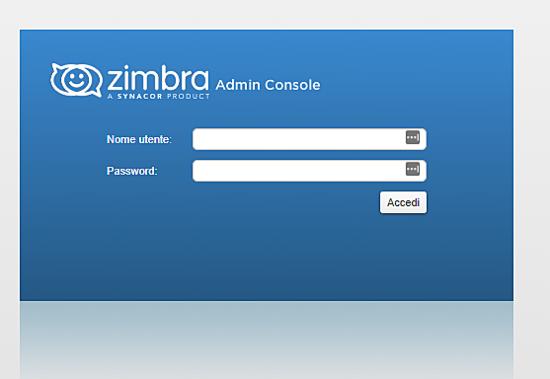
Um auf das Webmail zuzugreifen, müssen Sie unter der URL https://IPADDRESS/ einen Benutzer in der Verwaltungskonsole erstellen oder
admin@mail.domain.local (das Sie während der Installation wählen) mit dem von Ihnen eingerichteten Passwort

Sie haben Zimbra erfolgreich auf Ihrem Server eingerichtet.